Access DB에 대한 32bit/64bit OLE DB Provider 관련 오류
예를 들어, x64 운영체제에서 64비트 Office 2010 제품을 설치하고 Visual Studio의 데이터베이스 연결 관리자에서 Access DB에 대해 연결하려고 하면 다음과 같은 오류가 발생할 수 있습니다.
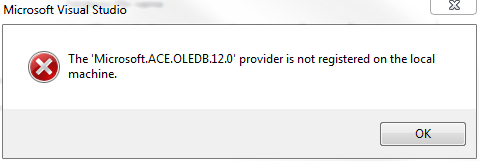
"
The 'Microsoft.ACE.OLEDB.12.0' provider is not registered on the local machine.
"
오류 원인은 간단합니다. 64비트 Office 제품군을 설치하면서 64비트용 OLE DB 제공자는 시스템에 설치되었지만, 32비트 프로그램인 Visual Studio에서는 64비트용 OLE DB 제공자를 (사용할 수도 없을뿐더러) 찾을 수 없기 때문에 발생하는 것입니다.
이를 확인하기 위해서, 해당 액세스 파일에 대해 UDL 파일을 만들고 각각 32비트/64비트 ODBC 제어판 애플릿을 구동해 보면 알 수 있습니다.
다음과 같이 64비트용에서는 정상적으로 애플릿이 뜨지만,
"C:\Windows\system32\rundll32.exe" "C:\Program Files\Common Files\System\Ole DB\oledb32.dll",OpenDSLFile C:\temp\test.udl
32비트용으로 실행하면 Visual Studio에서와 비슷한 오류 화면이 뜹니다.
"C:\Windows\syswow64\rundll32.exe" "C:\Program Files (x86)\Common Files\System\Ole DB\oledb32.dll",OpenDSLFile C:\temp\test.udl
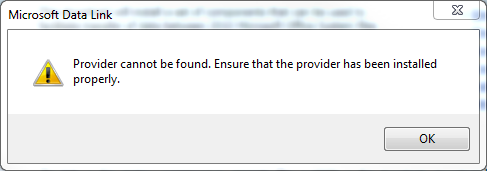
"
Provider cannot be found. Ensure that the provider has been installed properly.
"
물론, 이를 해결하기 위해서는 Access DB에 대한 32비트 버전의 OLE DB 제공자(aceoledb.dll)를 설치해야 하는데, Office 2007용의 파일을 설치해도 정상적으로 동작하므로 다음의 경로에서 다운로드 받을 수 있습니다.
2007 Office System Driver: Data Connectivity Components
; https://www.microsoft.com/en-us/download/confirmation.aspx?id=13255
참고로, 각각의 aceoledb.dll 파일경로는 다음과 같습니다.
64비트: "C:\Program Files\Common Files\Microsoft Shared\OFFICE14\ACEOLEDB.DLL"
32비트: "C:\Program Files (x86)\Common Files\microsoft shared\OFFICE12\ACEOLEDB.DLL"
만약, Office 2010용의 파일을 설치하고 싶다면 다음의 경로에서 다운로드 받을 수 있습니다.
Microsoft Access Database Engine 2010 Redistributable
; http://www.microsoft.com/downloads/en/details.aspx?familyid=C06B8369-60DD-4B64-A44B-84B371EDE16D&displaylang=en
위의 경로에서 AccessDatabaseEngine.exe 파일을 다운로드 받아서 실행하는 경우, 이미 Office 2010 64비트 버전이 설치되어 있다면 오류가 발생하면서 더 이상 설치 진행이 되지 않습니다.

"
You cannot install the 32-bit version of Microsoft Access Database Engine 2010 because you currently have 64-bit Office products installed. If you want to install 32-bit Microsoft Access Database Engine 2010, you will first need to remove the 64-bit installation of Office products. After uninstalling the following product(s), rerun setup in order to install 32-bit version of Microsoft Access Database Engine 2010:
Microsoft Office SharePoint Designer 2010, Microsoft Office Professional Plus 2010, Microsoft Office Visio 2010
"
"Microsoft Office SharePoint Designer 2010, Microsoft Office Professional Plus 2010, Microsoft Office Visio 2010" 3가지 제품을 제거해야 한다니... 말이 안되죠. ^^;
다행히 이에 대해서는 아래의 글에서 손쉬운 해결책을 제시해 주고 있습니다.
Microsoft Access Database Engine 2010 Redistributable
; http://codefluententities.wordpress.com/2011/01/20/microsoft-access-database-engine-2010-redistributable/
즉, 명령행에서 "AccessDatabaseEngine.exe /passive"라고 실행해 주면 되는 것입니다. 최종적으로 aceoledb.dll의 경로는 다음과 같이 정리될 수 있습니다. ^^
64비트: "C:\Program Files\Common Files\Microsoft Shared\OFFICE14\ACEOLEDB.DLL"
32비트 2007: "C:\Program Files (x86)\Common Files\microsoft shared\OFFICE12\ACEOLEDB.DLL"
32비트 2010: "C:\Program Files (x86)\Common Files\microsoft shared\OFFICE14\ACEOLEDB.DLL"
파이썬 Access DB 사용 방법
; https://blog.naver.com/cjinnnn/223047261231
[이 글에 대해서 여러분들과 의견을 공유하고 싶습니다. 틀리거나 미흡한 부분 또는 의문 사항이 있으시면 언제든 댓글 남겨주십시오.]